快来一起看看win11账户删除教程的使用教程吧,由于最新的软件更新,在使用方面作出了一些改动,很多用户也都在求助,寻找详细的使用教程,以下将为大家详细讲解每一个步骤,让大家掌握为止。关于这款软件一些常出现的问题,本站也提供很好的解决方法,还有一些软件功能,这里都有详细的教程,帮助每一位用户更好的使用这款如啊你按。
首先,我们需要进入Win11系统的设置界面。可以通过在任务栏中点击“开始”按钮,然后在弹出的菜单中选择“设置”选项进入。或者直接按下快捷键Win + I,也可以进入设置界面。
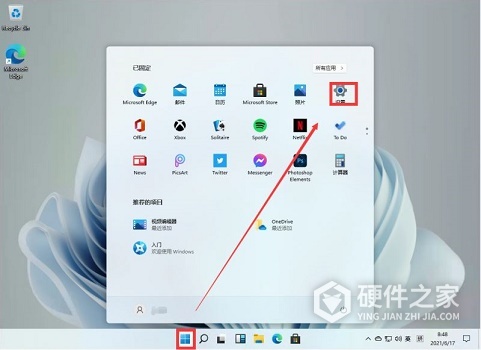
在设置界面中,我们需要找到并点击“账户”选项。在账户选项中,我们可以看到当前系统中的所有账户信息。

在账户列表中,选择需要删除的账户,并点击“删除此账户”按钮。此时系统会弹出一个提示框,询问是否确认删除该账户。如果您确定要删除该账户,请点击“是”。
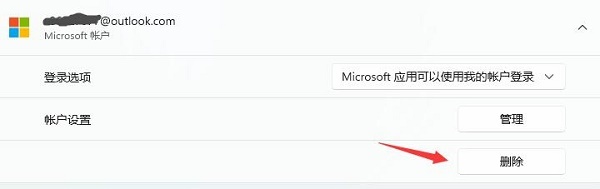
在确认删除之后,Win11系统会自动将该账户中的所有信息清除,并将其从系统中彻底删除。此时,如果您需要重新创建一个新的账户,可以通过“添加账户”按钮进行操作。
1、如果您需要删除的账户是当前登录用户,请先登录其他账户再进行删除操作。
2、如果该账户是管理员账户,您需要先将其降级为“标准用户”,才能进行删除操作。
3、删除账户时,系统会提示您是否保留该账户的文件和数据。如果您确信不需要保留,请选择“删除该用户的文件和数据”,否则选择“保留该用户的文件和数据”即可。
各位用户的疑问大概应该解决了,那么觉得小编整理的win11账户删除教程有用的小伙伴可以收藏起来,小编会一直给大家带来有用的教程。